October 2009
SARAU PARA TODOS (SARAUPARATODOS) on Twitter
Solucionando Problemas com o Teclado Virtual do Banco do Brasil no Ubuntu | Linux para Todos
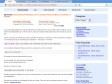
Linux para Todos
(via)September 2008

Blogger: Perfil do usuário: Nadia Gal St
(via)
Founded in late 2003 and heartquartered in France, we are non-profit and independant.
We believe in the open web, think internet services should be sustainable, build for the long term.
While we are re-launching the service, we only accept new members through invitation.
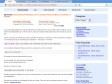


![]()